Aký druh procesu načítania CTF alebo CTFMON.Exe v systéme Windows 10 a čo robiť, ak načíta procesor
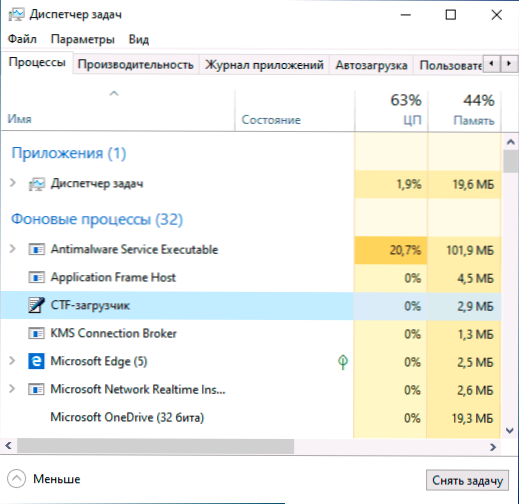
- 4633
- 92
- Bohumil Ďaďo
Ak vás zaujíma proces CTF-Loader v úlohách Windows 10 alebo, čo je horšie, zistili ste, že proces CTFMON.EXE aktívne načíta procesor, v týchto pokynoch budeme analyzovať, aký je proces a ako ho v prípade potreby vypnúť.
Okamžite si všimnem, že zaťaženie CTF je proces na pozadí systému a počas normálnej prevádzky by to nemalo výrazne ovplyvniť výkon a ak nepozorujete podivné správanie od CTFMON.exe, akcie vypnutia sa nevyžadujú.
Čo je ctfmon.exe
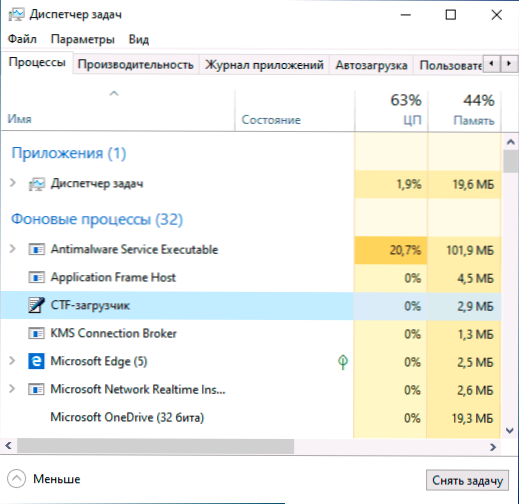
CTF -Loader je súčasťou komponentov prepravných rámcov prenosu, ktoré sa používajú na rukou písané a senzorické vstupné úlohy, ako aj rozpoznávanie hlasu a používa sa nielen v systéme Windows 10, ale napríklad v Microsoft Word Word Word Word. Ale nielen za to: napríklad pri zobrazovaní aktuálneho jazyka v oblasti upozornení alebo vstupu textu z klávesnice (hardvér) pri hľadaní obchodu Windows 10 CTFMON a aplikácií obchodu a aplikácií obchodu.Rolu tiež hrá.
Proces sa môže objaviť a zmiznúť v dispečerovi úlohy - toto je normálne správanie. Vysoké zaťaženie procesora z jeho strany však nie je také.
Vo všeobecnosti odpojte CTFMON.EXE by nemalo, je lepšie pokúsiť sa použiť tieto prístupy:
- Body obnovy systému
- Vymazať programy, ktoré nejako ovplyvňujú vstup z klávesnice, automaticky prepnite jazyk
- Alebo v extrémnych prípadoch resetujte okná
Ako deaktivovať nakladač CTF v systéme Windows 10
Pozornosť: Po odpojení CTFMON.EXE zmizne ikonu jazyka v oznámeniach Windows 10 (ale prepínanie jazyka bude naďalej fungovať), tiež v niektorých poliach (hľadanie úloh, vyhľadávanie Windows 10, Aplikácie z Windows Store) môže prestať pracovať z klávesnice.
Aby sa zakázal nakladač CTF a zodpovedajúci proces CTFMON.Exe v systéme Windows 10, stačí vypnúť ju spustenie služby a jednu úlohu v plánovači úloh. Kroky budú nasledujúce:
- Stlačte klávesy Výhra+r Na klávesnici v okne „Vykonajte“ Enter Služby.MSC A kliknite na Enter.
- Nájdite v zozname služieb „Služba senzorickej klávesnice a ručne písaného panela“ a dvakrát stlačte názov služby.
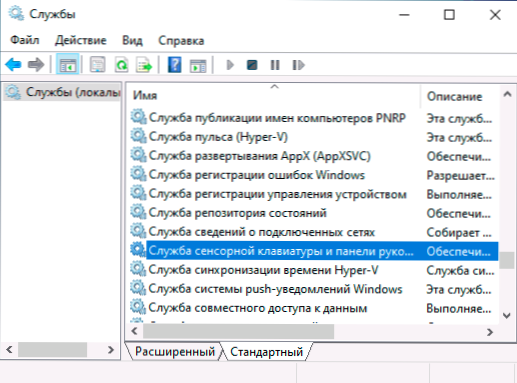
- Zmeňte typ spustenia služby z „manuálne“ na „zakázané“ a použite nastavenia. Zatvorte zoznam služieb.
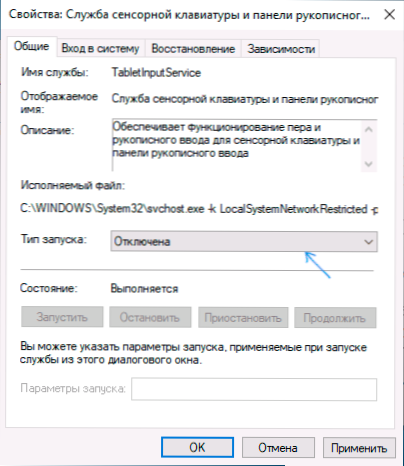
- Stlačte klávesy Výhra+r Na klávesnici zadajte Úlohy.MSC A kliknite na Enter, otvorí sa plánovač úloh úloh.
- Pomocou panela vľavo prejdite do knižnice knižnice úloh - Microsoft - Windows - TextServicesFrameWork.
- Kliknite na tlačidlo pravého myši na pokynoch „MSCTFMONitor“ a vyberte možnosť „Zakázať“.
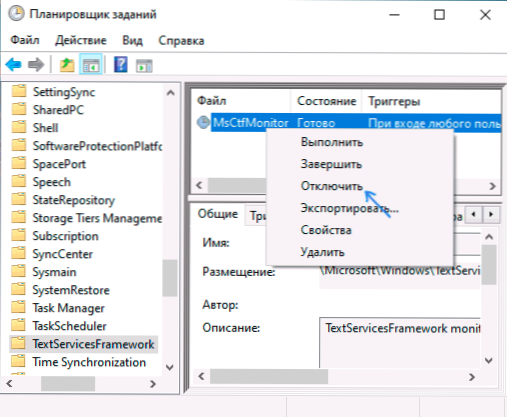
- Obnoviť počítač.
Po týchto jednoduchých akciách je pripravený CTFMON.EXE by sa nemal začať a tento proces neuvidíte v zozname úloh úloh.
- « Ako sťahovať OpenCL.DLL a opravte chyby pri začatí hier a programov
- Systém nenašiel VcrunTime140_1.DLL - Ako stiahnuť súbor a opraviť chybu »

